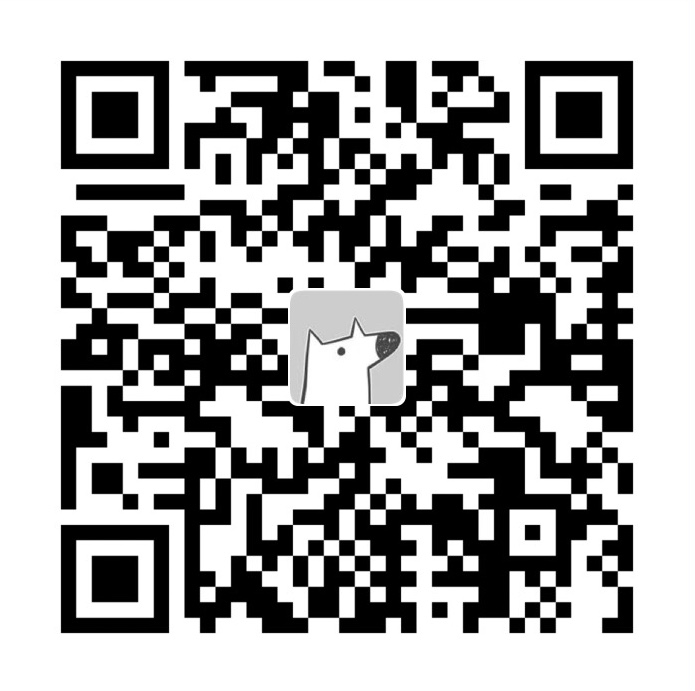macOS目录命令
1.新建目录mkdir
语法:
1 | mkdir [-p] dirName |
-p: 如果中间目录不存在则创建一个。不加 -p 参数如果中间目录不存在则会报错:No such file or directory。
示例:
1 | mkdir 文件名1 |
通常使用md较多,md是mkdir -p的别名。
2.删除文件rm
语法:
1 | rm [OPTION]... FILE... |
删除文件可以直接使用rm命令。注意:不会有请求确认。
eg:rm some.pdf
选项说明
-i 删除某个文件前请求确认
1 | rm -i downsample_ImageIO.png |
会提示:remove downsample_ImageIO.png?
此时按n,则不会删除。按y则删除。
-f 强制删除,没有提示.只能删除文件,不能删除文件夹.
1 | rm -f downsample_ImageIO.png |
-r 递归删除。
如果指定的路径为文件夹,则删除整个文件夹(包括文件夹下所有的文件及其子文件夹)。
如果指定的路径为文件,则删除文件。
1 | rm -r dsds.md |
如果文件夹里面有些文件是只读的,则rm -r会弹出一些提示
eg:
1 | rm -r test |
会提示:override r—r—r— xuequan/staff for test/mytest? y
输入y表示更改mytest文件的权限,然后再删除,按n或enter键则不会删除。
有时不想麻烦,可以使用rm -rf组合强制删除。
注意:使用rm删除的文件不会进废纸篓,很难再恢复,使用一些特殊手段可能可以恢复。一种安全的方法是重定义rm。
3.创建文件touch
语法:
1 | touch file |
当然touch命令也不止创建文件这一功能,另外创建文件的命令有很多这里不一一举例了。
4.更改权限chmod
eg:初始时mytest是可读可写的:
-rw-r—r— 1 xuequan staff 6 6 14 14:10 mytest
执行
1 | chmod u-w mytest |
现在变为只读了:
-r—r—r— 1 xuequan staff 6 6 14 14:10 mytest
更多参考:
https://www.runoob.com/linux/linux-comm-chmod.html
5.移动文件mv
mv用来为文件或目录改名、或将文件或目录移入其它位置。
语法:
1 | mv [options] source dest |
示例:
| mv source_file(文件) dest_file(文件) | 将源文件名 source_file 改为目标文件名 dest_file |
|---|---|
| mv source_file(文件) dest_directory(目录) | 将文件 source_file 移动到目标目录 dest_directory 中 |
| mv source_directory(目录) dest_directory(目录) | 目录名 dest_directory 已存在,将 source_directory 移动到目录名 dest_directory 中;目录名 dest_directory 不存在则 source_directory 改名为目录名 dest_directory |
| mv source_directory(目录) dest_file(文件) | 出错 |
其他
macOS采用的是Unix文件系统,所有文件都挂在根目录”/“下面,所以不要有Windows 下的盘符概念。在 Unix系统中是区别大小写字符的,A.txt 不等于 a.txt。根目录标志 / 不是可有可无,cd /System 表示转到根目录下的System中,而cd System 表示转到当前目录下的 System中。